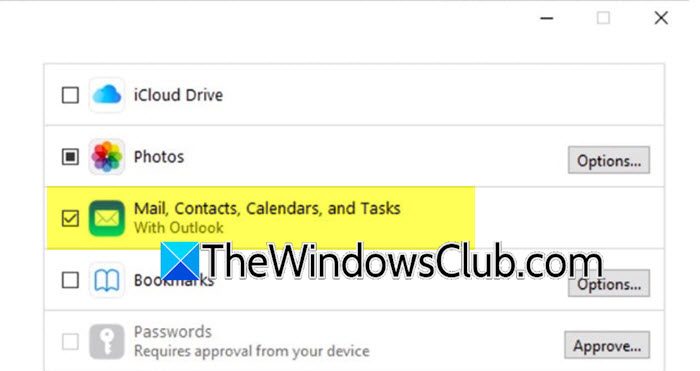Деякі користувачі виявили, що аудіо відсутній на своєму комп'ютері Windows 11/10 після його розбудженняабо. Ця проблема, як правило, може виникати через пошкоджений аудіо -драйвер, випадкове збої драйвера sudio тощоНемає звуку з вашого комп’ютера після того, як розбудити його з режиму сну або сплячки, ця стаття допоможе вам.

Немає звуку після пробудження з режиму сну або сплячки в Windows 11/10
Використовуйте наступні пропозиції, якщо чуєтеНемає звуку після розбудження вашої системи з режиму сну або сплячки.
- Перевірте оновлення Windows
- Запустіть аудіо усунення несправностей
- Відкатіть драйвер аудіо
- Перевстановити аудіо -драйвер
- Перевірте стан необхідних послуг
- Оновіть драйвер чіпсета
- Відновити або скинути ПК
Усі ці виправлення детально пояснюються нижче.
1] Перевірте оновлення Windows
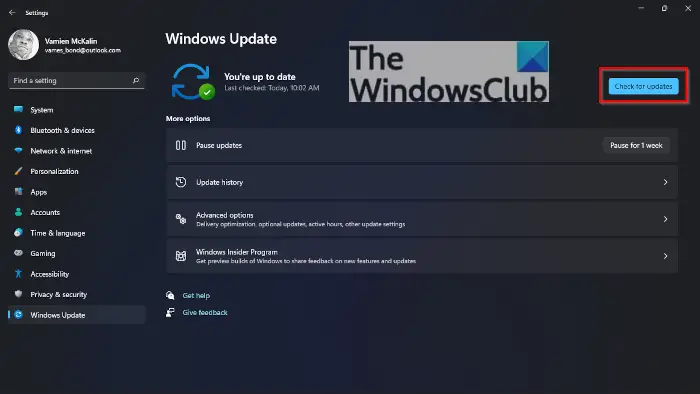
Перший крок - цеі встановіть те саме (якщо вони доступні). Іноді проблеми виникають через помилку або незначні глюки. У такому випадку оновлення Windows вирішує проблему.
2] запустіть усунення несправностей
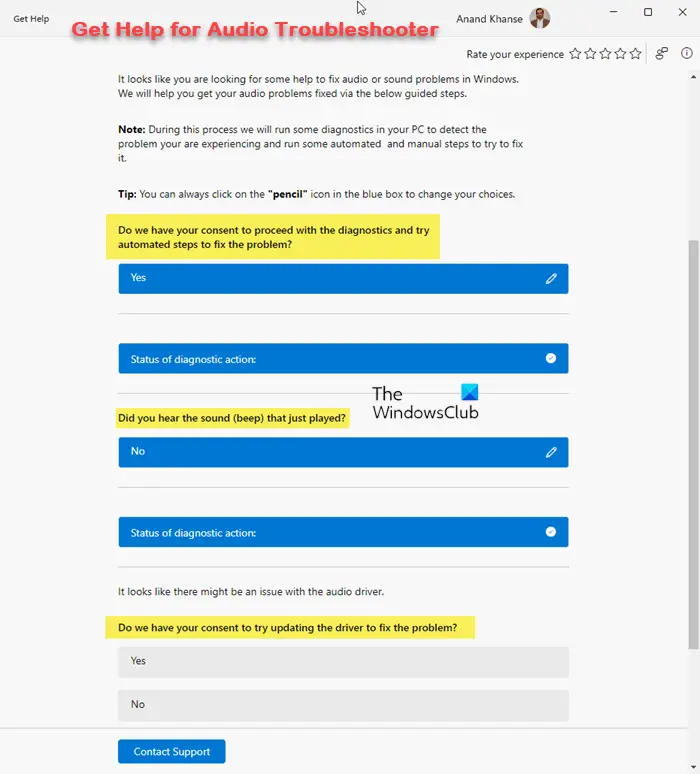
Audio Uloblesleser - це автоматизований інструмент у комп'ютерах Windows 11/10. Він запускає деякі автоматизовані діагностики у вашій системі та вирішує проблеми.і подивіться, чи це допомагає. Ви можете запустити його через додаток Get Help у Windows 11.
3] Відкатіть аудіо -драйвер
Ви також можете спробувати повернути свій аудіозапис до попередньої версії, що може допомогти вирішити цю проблему. Для цього виконайте наведені нижче кроки:
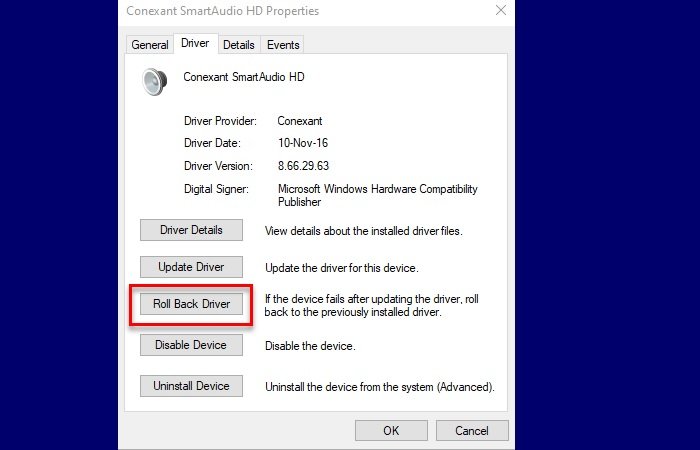
- Відкрийте менеджер пристроїв.
- РозширитиЗвукові, відео та ігрові контролеригілка.
- Клацніть правою кнопкою миші на драйвері звукової картки та виберітьВластивості.
- ВиберітьВодійвкладка.
- Клацніть наВідкрийте драйверКнопка та дотримуйтесь інструкцій на екрані.
Якщо Windows не зберегла попередню версію вашого аудіо -драйвера,. У цьому випадку ви можете спробувати інші методи, щоб встановити попередню версію аудіо -драйвера.
4] перевстановити аудіо -драйвер
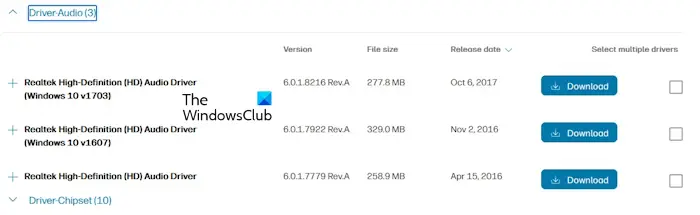
Ви також можете спробувати перевстановити аудіо -драйвер. Для цього,від менеджера пристроїв. Тепер відвідайтеі завантажте звідти останню версію аудіо -драйвера. Запустіть файл інсталятора для встановлення аудіо -драйвера.
5] Перевірте стан необхідних послуг
Можливо також, що необхідні послуги припиняються після розбудження вашої системи з режиму сну або сплячки. Я пропоную вам перевірити стан необхідних послуг. Відкрийте менеджера служб у вашій системі та шукайте такі послуги:
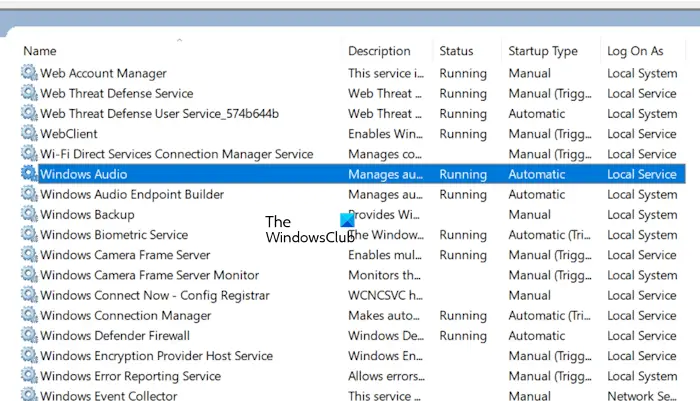
- Audio Windows
- Builder Audio Builder Audio Windows
- Підключити і грати
Усі ці послуги повинні працювати у вашій системі. Якщо ви виявите, що будь -яка з цих послуг припинила, почніть їх. Якщо ці послуги вже працюють, клацніть правою кнопкою миші та виберітьПерезапустити.
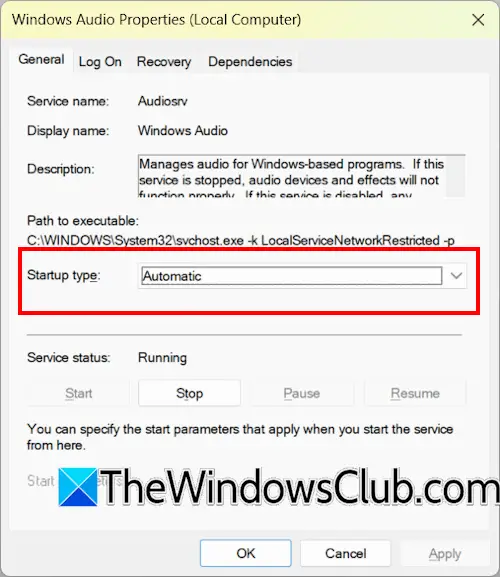
Також тип запуску цих послуг повинен бути автоматичним. Якщо він є вручну або відключеним, встановіть його на автоматичне. Виконайте наведені нижче кроки:
- Двічі клацніть необхідну послугу, щоб відкрити свої властивості.
- ОбранийАвтоматичнийуТип запускувипадання підЗагальнийвкладка.
- Якщо послуга припинена, натисніть наПочати.
- КлацатиЗастосовуватиа потім натиснітьДобре.
6] Оновіть драйвер чіпсета
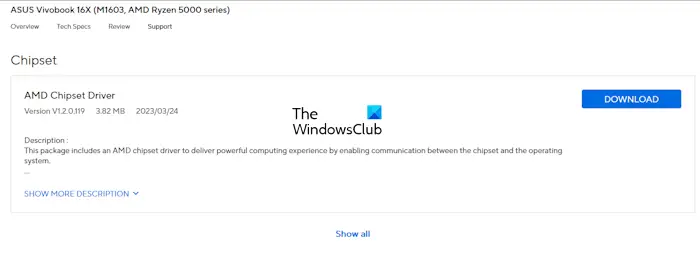
Застарілі драйвери чіпсетів також можуть спричинити цю проблему. Я пропоную вам(якщо вони доступні). Ви можете перевірити останню версію драйвера чіпсета на офіційному веб -сайті виробника комп'ютера.
7] Відновити або скинути ПК
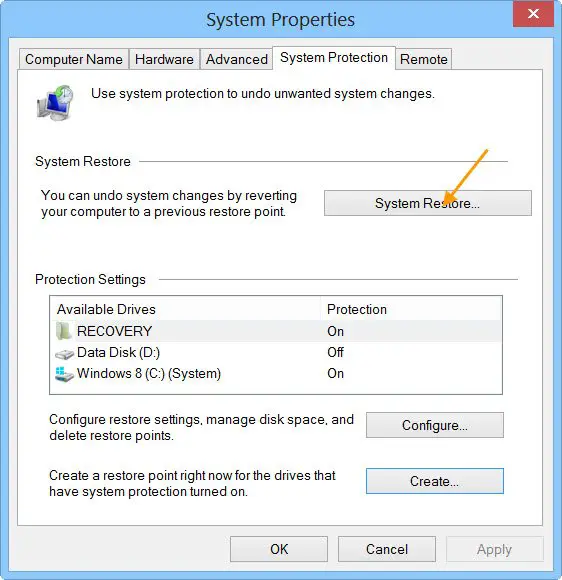
Відновлення системи-це вбудований інструмент у комп'ютерах Windows, який переносить вашу систему до попереднього робочого стану. Цей інструмент може допомогти вирішити цю проблему, якщо попередні точки відновлення повинні існувати у вашій системі. В той час, виберіть точку відновлення, створену на дату до того, як почалася проблема.
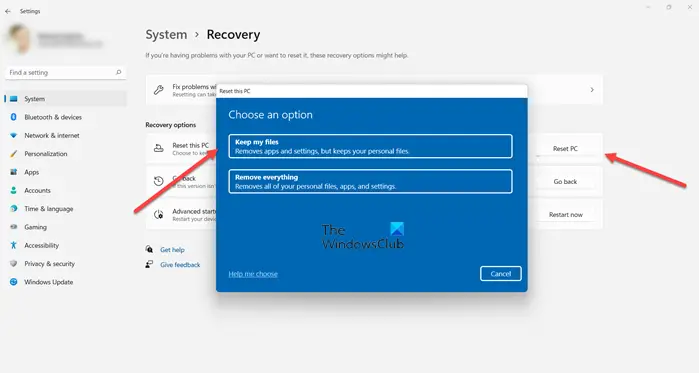
Якщо точки відновлення не існують у вашій системі, ви можетедо заводських налаштувань за замовчуванням. Під час скидання ПК виберітьЗберігайте мої файлиОпція, оскільки це скине ваш ПК без видалення файлів. Однак, з точки зору безпеки, я рекомендую вам резервувати всі свої важливі файли перед тим, як продовжувати.
Це все. Сподіваюся, це допомагає.
Чому мій комп’ютер не прокидається від сну чи зиму?
Найпоширеніша причина, чому вашАбо режим Hibernate - це неправильне налаштування управління живленням для вашої клавіатури та миші. Переконайтесь, що ваша клавіатура та миша дозволяють розбудити комп’ютер. Ви можете переглянути та змінити цей параметр у диспетчері пристроїв.
Як повернути звук аудіо?
Пошкоджений драйвер звуку є найпоширенішою причиною проблем з аудіо на пристрої Windows. Видалення та перевстановлення аудіо -драйвера може допомогти вирішити цю проблему. Якщо проблема пов'язана з певним додатком, перевірте його налаштування. Також перевірте налаштування змішувача гучності.
Читати далі:.